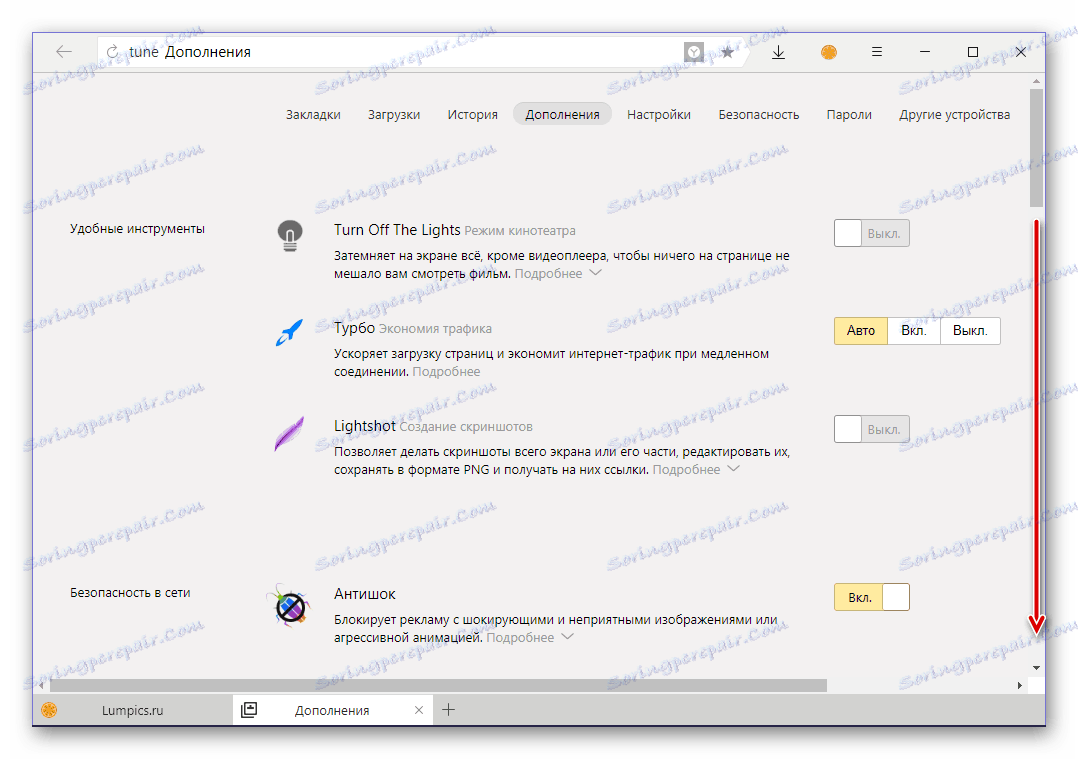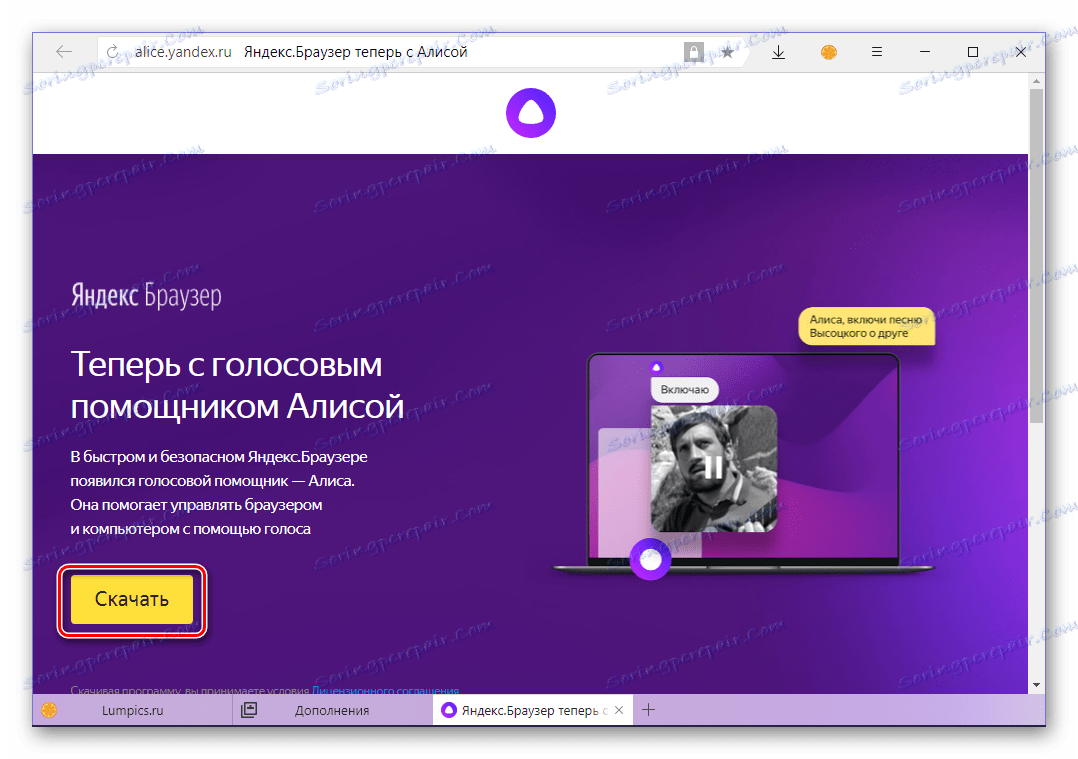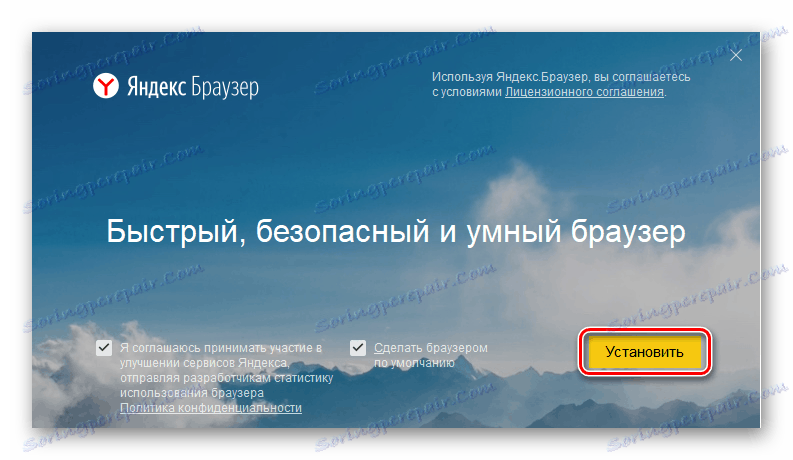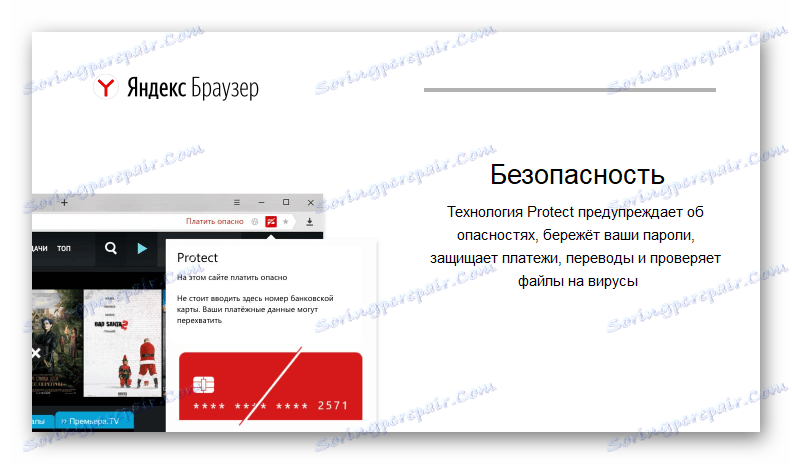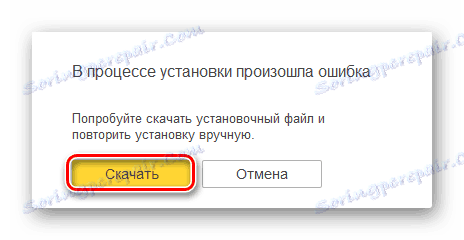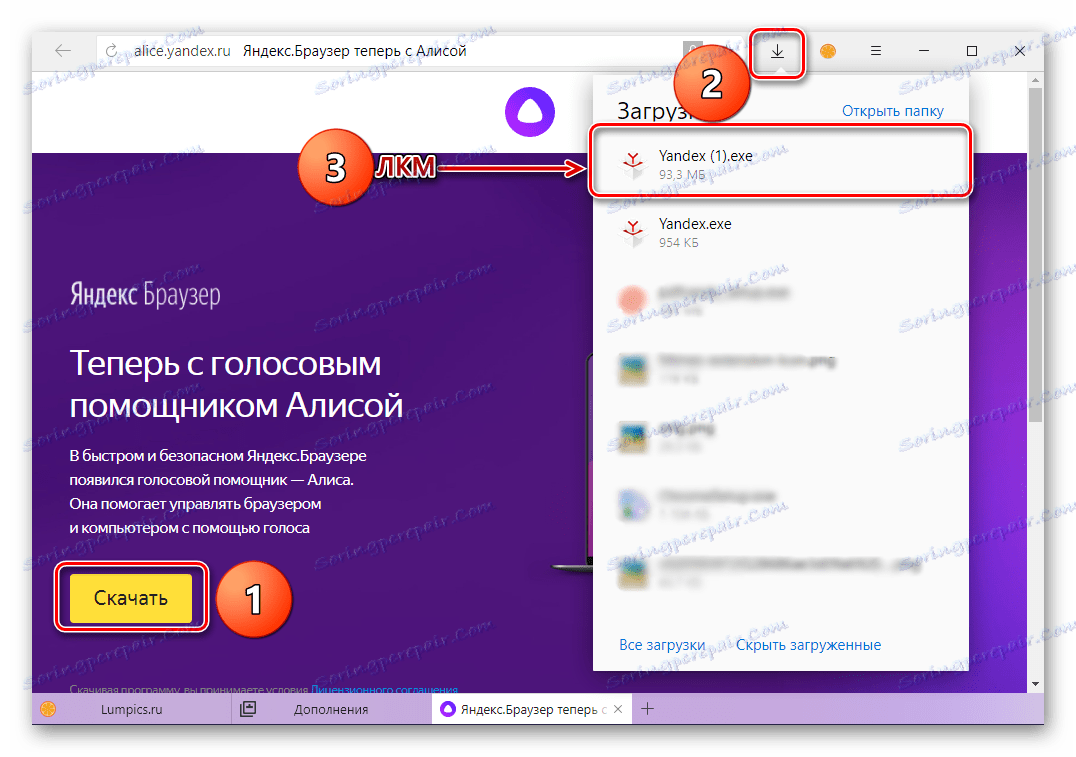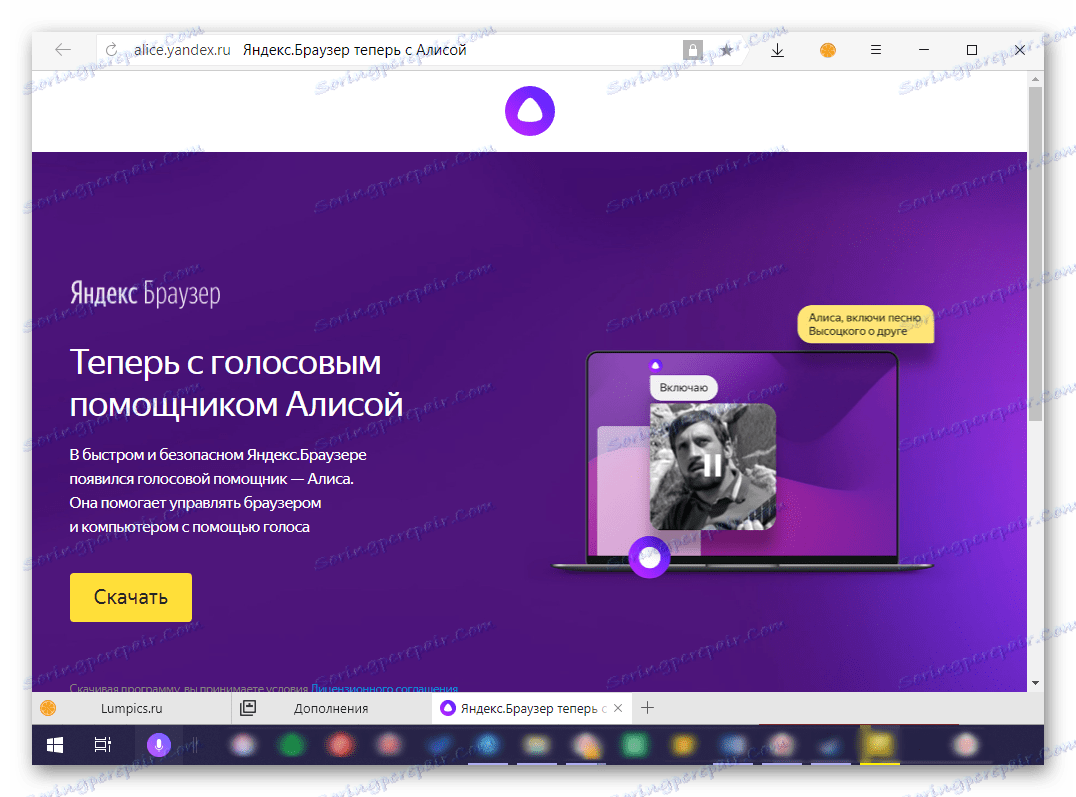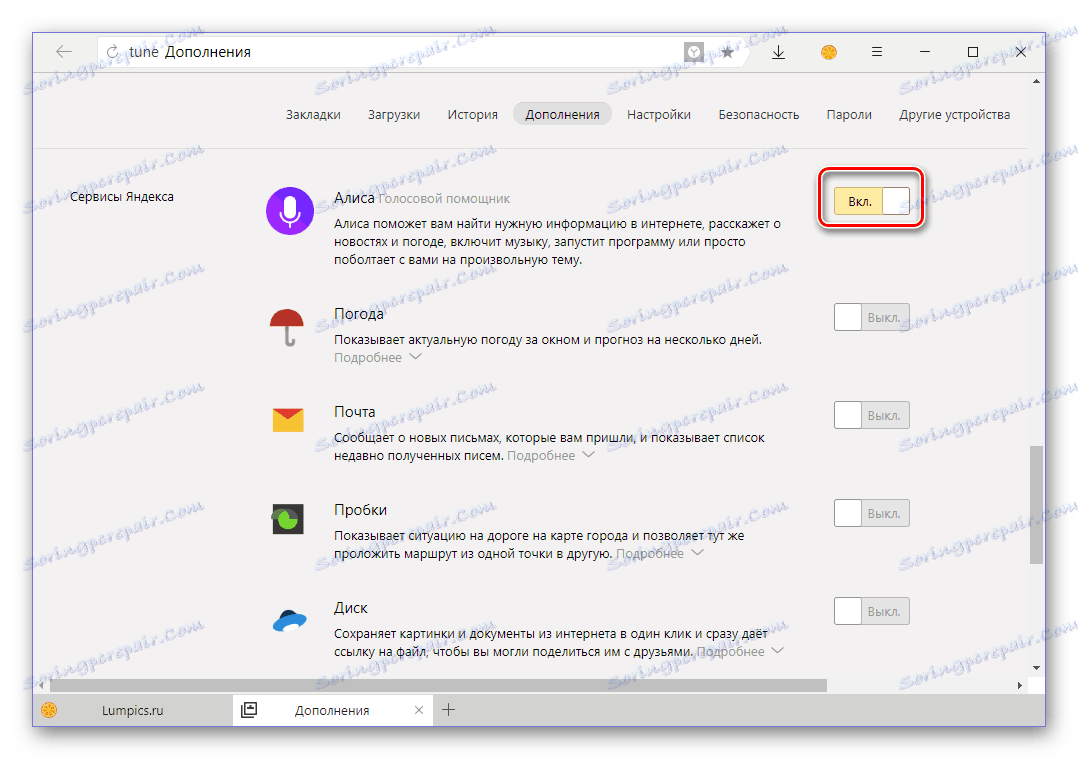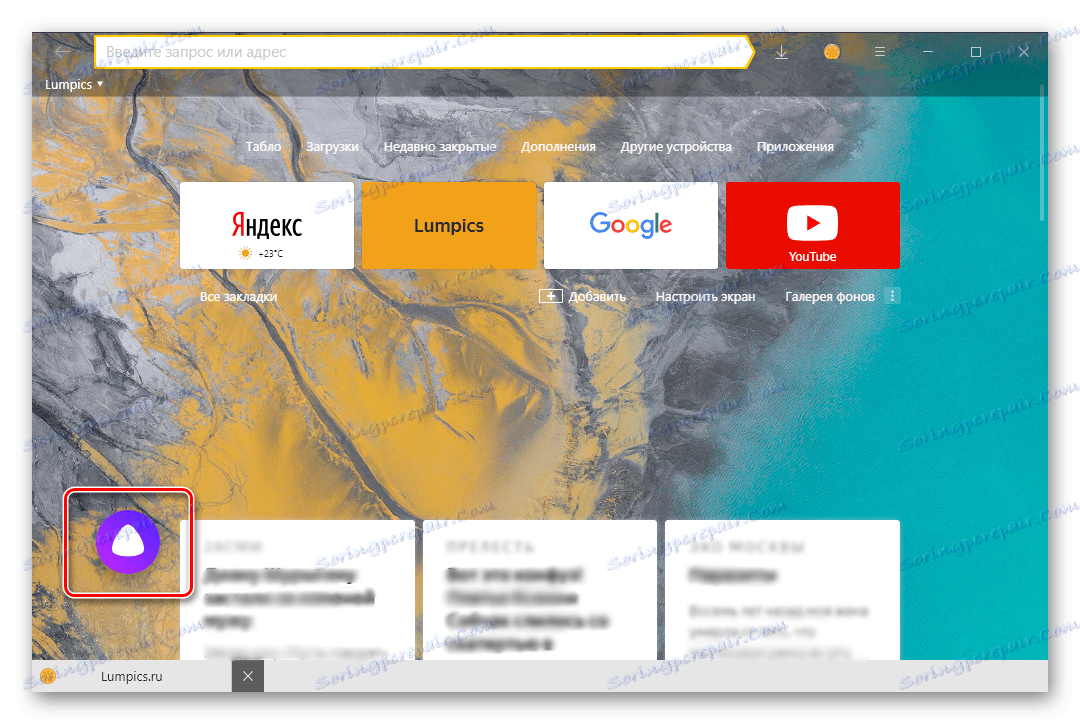Установка голосового асистента Аліса від Яндекса
Аліса - відносно новий голосовий помічник від компанії Яндекс , Який не тільки розуміє російську мову, а й практично ідеально нею спілкується як текстом, так і голосом. Віртуальний асистент допомагає шукати інформацію в інтернеті, може розповісти про погоду і ознайомити із зведенням новин, включити музику і знайти фільм, запустити додаток і просто поговорити на абстрактні теми.
У нашій сьогоднішній статті ми розповімо про те, як встановити Алісу на ПК під управлінням Windows.
зміст
Установка Яндекс Аліси на комп'ютер
В останніх версіях яндекс.браузер Аліса вже встановлена, правда, її все ж потрібно включити. У тих же випадках, коли використовується неактуальна, тобто не найсвіжіша версія веб-браузера або він зовсім відсутній, буде потрібно завантажити відповідний інсталяційний файл і інсталювати його на комп'ютер. Будь-який з варіантів дій має на увазі те, що Аліса буде доступна не тільки з браузера від Яндекс, але і безпосередньо з операційної системи.
Етап 1: Включення і установка
Якщо яндекс.браузер вже встановлений на вашому комп'ютері, але не оновлено до останньої версії або ви не впевнені в цьому, ознайомтеся з наступною статтею.
Детальніше: оновлення яндекс.браузер
Якщо ж цей веб-оглядач у вас не встановлений, відразу переходите до кроку 3 і скористайтеся представленої в ньому посиланням для скачування яндекс.браузер з Алісою.
- Запустіть програму, відкрийте її меню (три горизонтальні смужки у верхньому правому куті) і виберіть пункт «Додатки».
- Прокрутіть список встановлених розширень вниз, аж до блоку «Сервіси Яндекса».
![м]()
Переведіть в активне положення перемикач напроти пункту «Аліса».
- Ви будете перенаправлені на офіційну сторінку, з якої можна завантажити яндекс.браузер з Алісою, для чого потрібно просто натиснути відповідну кнопку.
![Завантажити Яндекс Браузер з вбудованою Алісою з офіційного сайту]()
- Запустіть виконуваний файл, щоб приступити до установки програми.
- У вікні натисніть на кнопку «Встановити»,
![Початок установки на комп'ютер Яндекс браузера з Алісою]()
після чого буде ініційована процедура інсталяції.
![Процес установки Яндекс браузера з Алісою на комп'ютер]()
На певному етапі у жителів з України, де робота сервісів Яндекс заборонена, виникне помилка. Для її усунення потрібно натиснути «Завантажити», щоб завантажити на комп'ютер офлайн-версію Windows.
![Помилка під час установки Яндекс браузера з Алісою на комп'ютер]()
Дочекавшись завершення скачування, почніть інсталяцію заново.
![Завантаження та запуск офлайн установника Яндекс браузера з Алісою]()
Детальніше: Установка яндекс.браузер на комп'ютер
- Через деякий час оновлений яндекс.браузер буде інстальований на комп'ютер і, якщо він був відкритий, відбудеться його перезапуск.
![Перезапуск Яндекс браузера після установки версії з Алісою на комп'ютер]()
Вбудоване в веб-оглядач розширення з голосовим помічником Алісою буде активовано,
![Розширення голосового помічника Аліси включено в Яндекс браузері]()
іконка для її виклику буде відображатися в браузері в блоці з новинами і статтями Яндекс.Дзен (з'являється при відкритті нової вкладки).
![Іконка голосового помічника Аліси на сторінці з Яндекс дзен в браузері]()
Читайте також: Як увімкнути і налаштувати Яндекс.Дзен в браузері
На панелі задач, біля кнопки «Пуск», теж з'явиться іконка асистента.
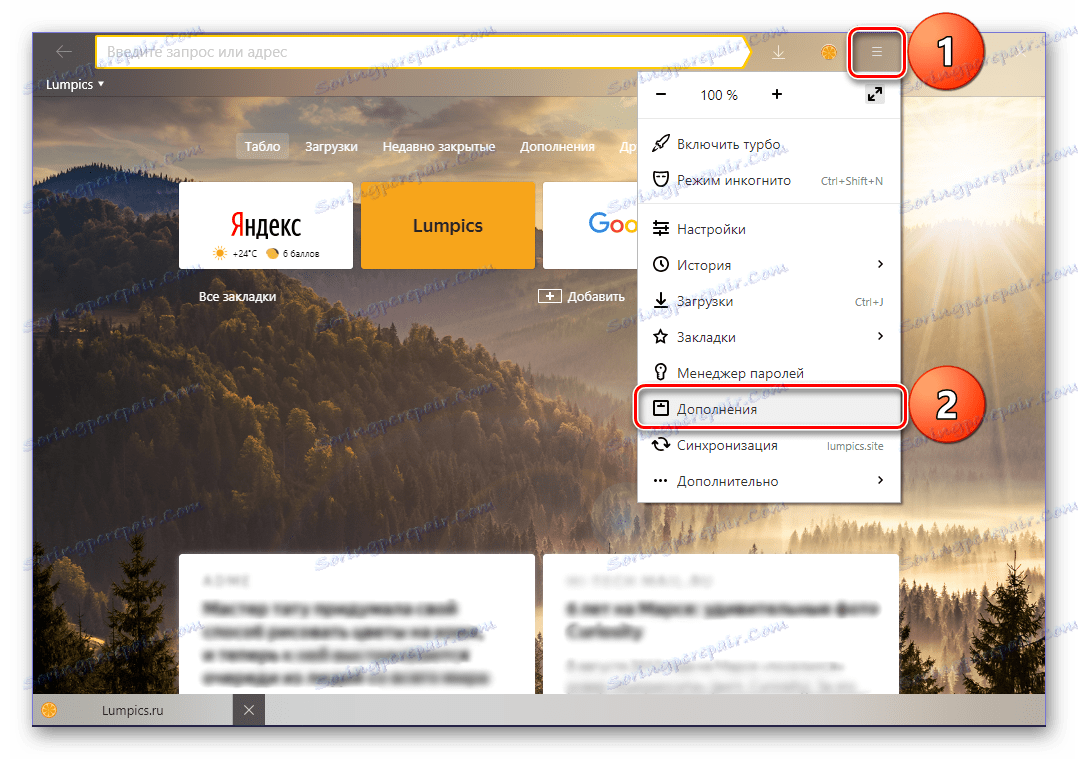
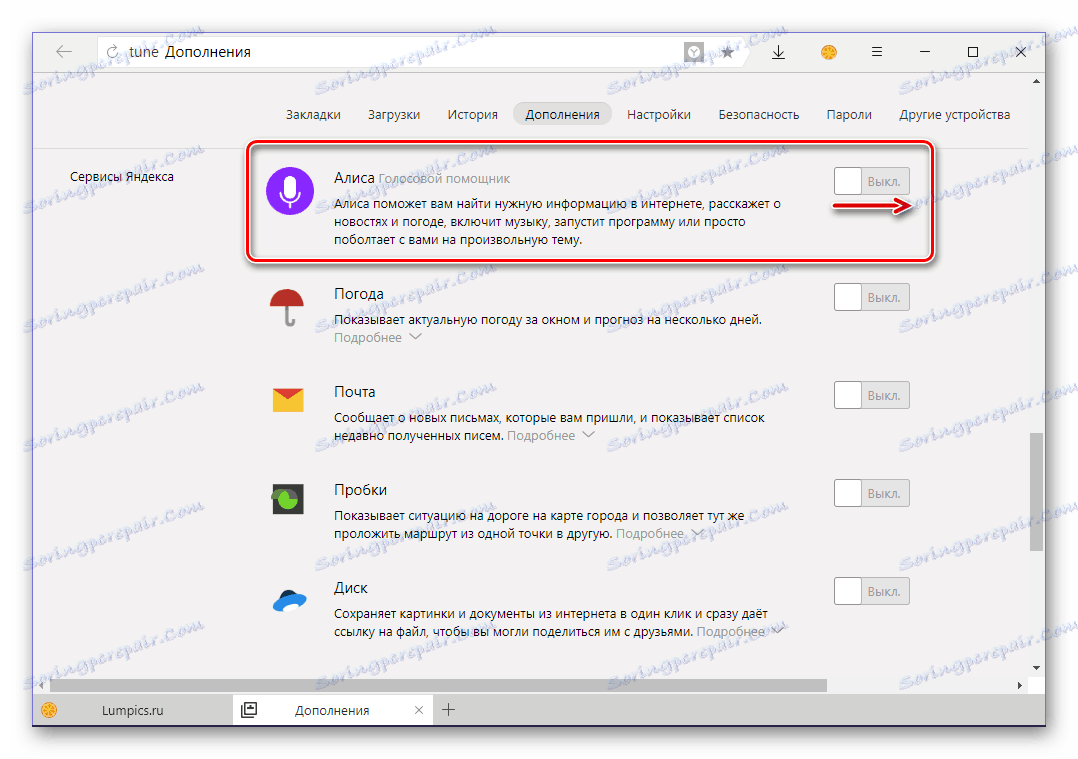
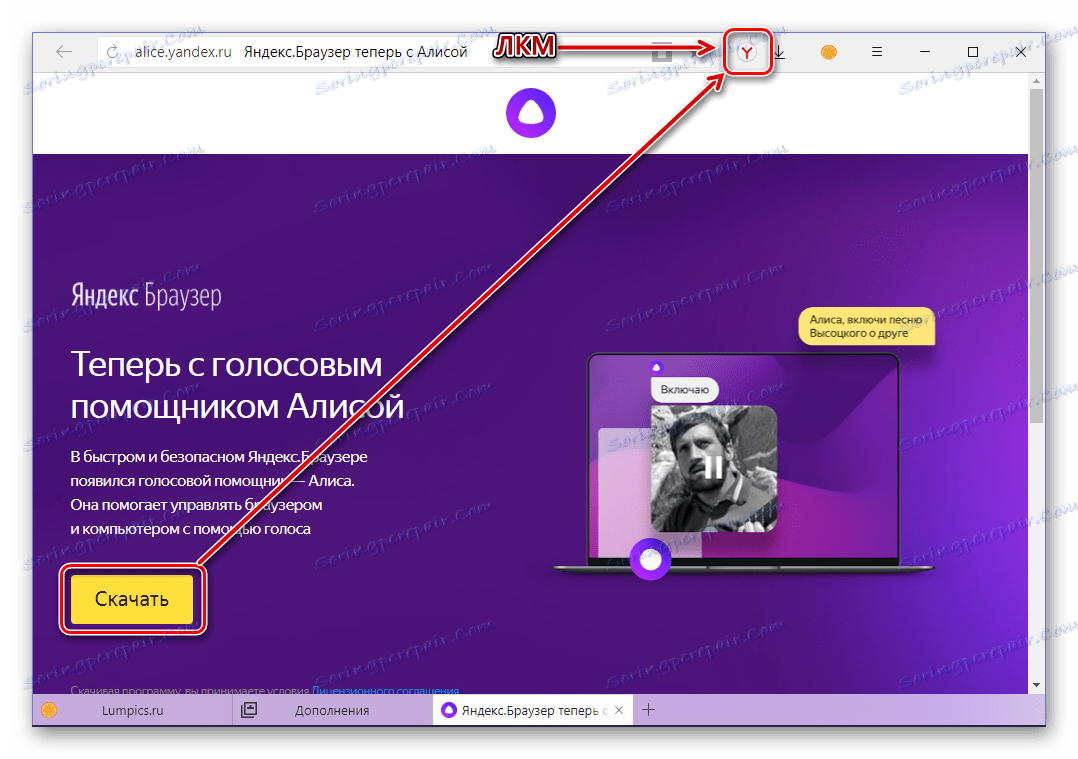
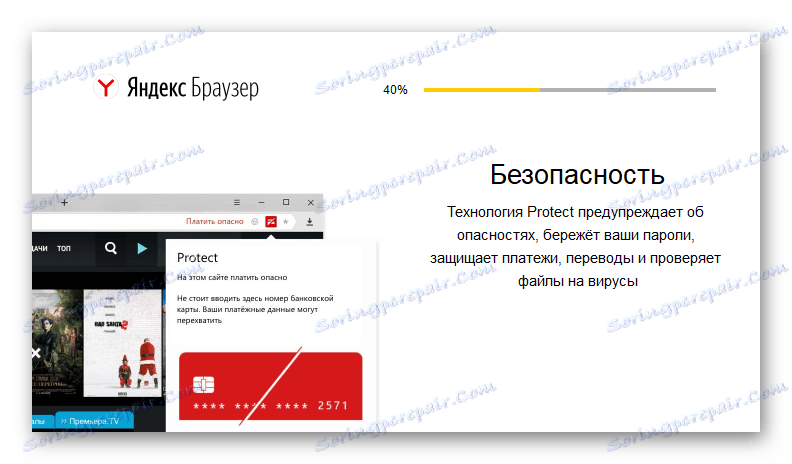
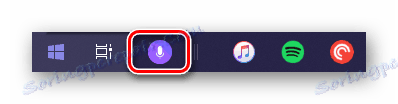
На цьому процедуру установки Аліси на комп'ютер можна вважати завершеною. Далі ми коротко розповімо про те, що вона вміє і як нею користуватися.
Етап 2: Запуск і настроювання
На нашому сайті ви можете знайти детальний матеріал про мобільної версії голосового помічника від Яндекса і тому, що він був на момент виходу (кінець 2017 року). Нижче ми розглянемо основні можливості версії Аліси для ПК.
Детальніше: Аліса - голосовий помічник від Яндекса
Примітка: По позначених вище причин десктопна версія Яндекс Аліси не працює в Україні - вона не може отримати доступ до інтернету. Якщо ви все ж хочете нею скористатися, встановіть VPN-клієнт або налаштуйте мережу самостійно. Статті, подані за посиланнями нижче, допоможуть вам це зробити.
Детальніше:
Огляд VPN-клієнтів для Windows
Налаштування VPN на комп'ютері з Windows
Налаштування проксі-сервера на Windows-ПК
При натисканні на піктограму голосового асистента на панелі завдань Windows відкриється вітальне вікно, яке своїм виглядом і розміром багато в чому схоже на стандартне меню «Пуск». У ньому ж можна ознайомитися з тим, що вміє Аліса - досить перегорнути слайди.
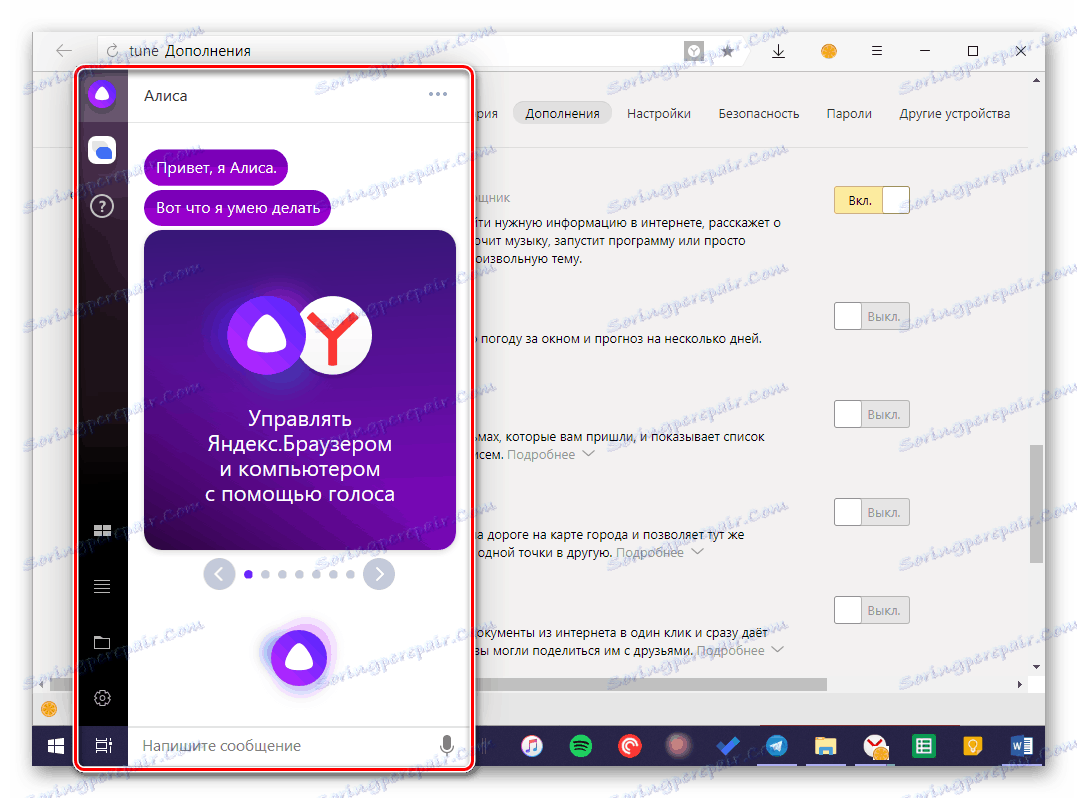
Щоб почати спілкування з помічником, задайте своє питання - можна як озвучити його голосом, натиснувши на іконку мікрофона або вимовивши фразу «Слухай, Аліса», так і ввести текстом, написавши повідомлення і відправивши його кнопкою «ENTER». Розгорнуту відповідь не змусить себе чекати.
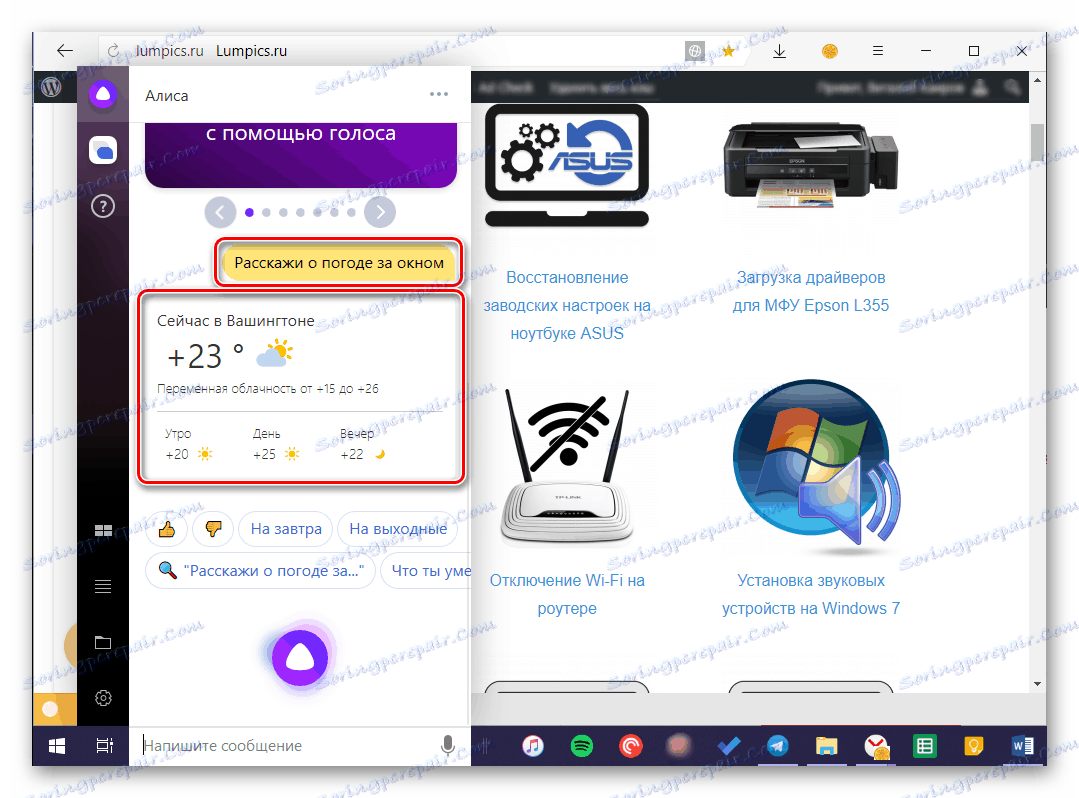
Алісу можна попросити відкрити сайт, просто озвучивши або написавши його адресу. Запуск відбудеться в браузері, що використовується на комп'ютері в якості основного, тобто це не обов'язково повинен бути яндекс.браузер.
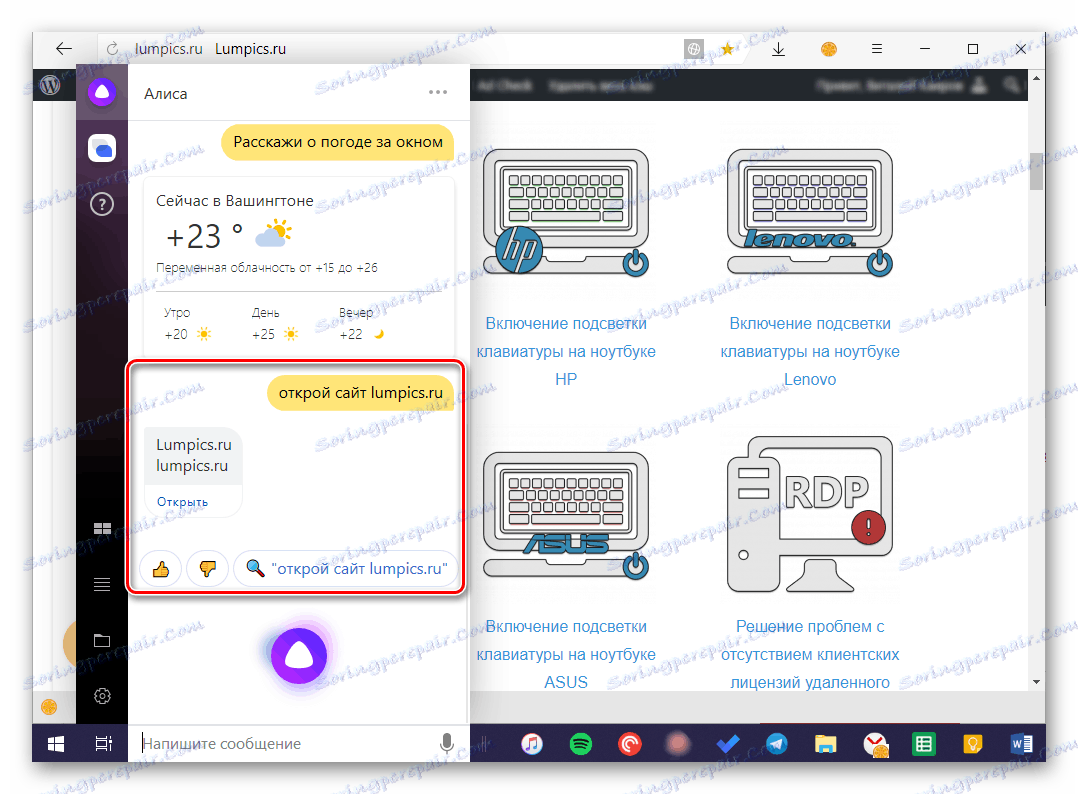
Базову функціональність голосового помічника можна розширити - для цього слід перейти у вкладку «Навички Аліси», потім натиснути по віртуальній кнопці «Перейти в каталог», вибрати і встановити відповідне доповнення.
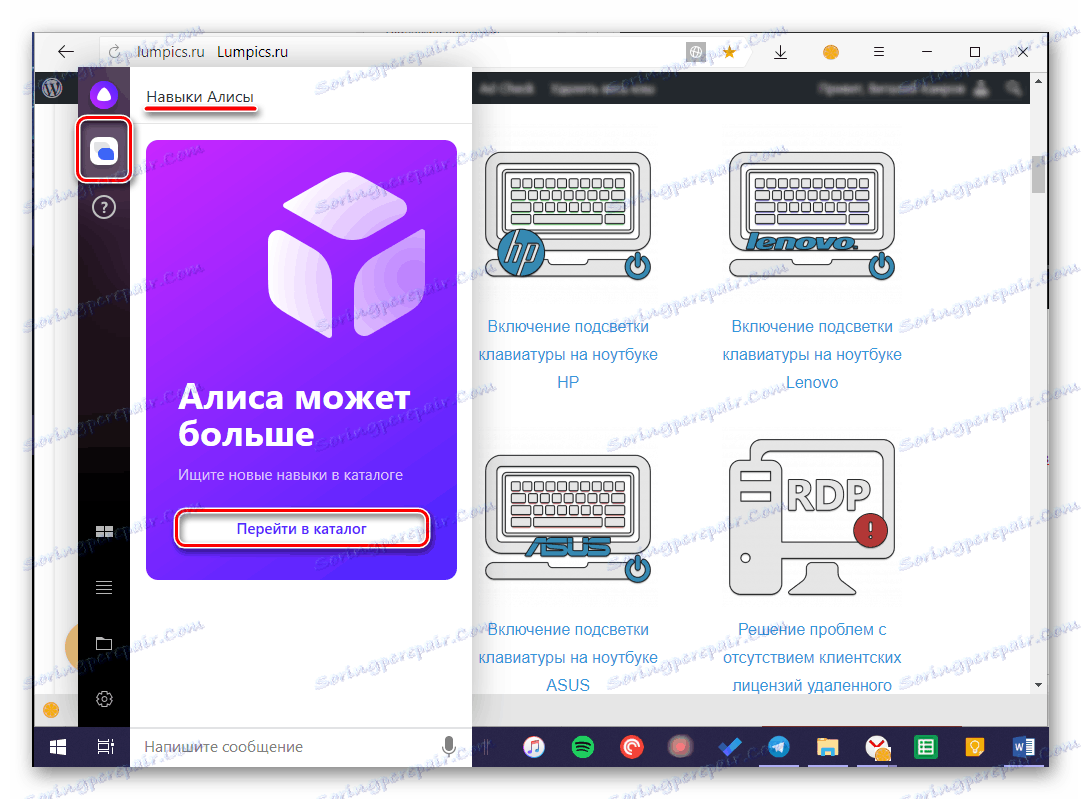
Безпосередньо через інтерфейс Аліси для ПК можна переглядати «Табло» браузера (панель закладок) і відкривати представлені в ньому і останні відвідані веб-ресурси, а також бачити актуальні теми (заголовки) і пошукові запити.
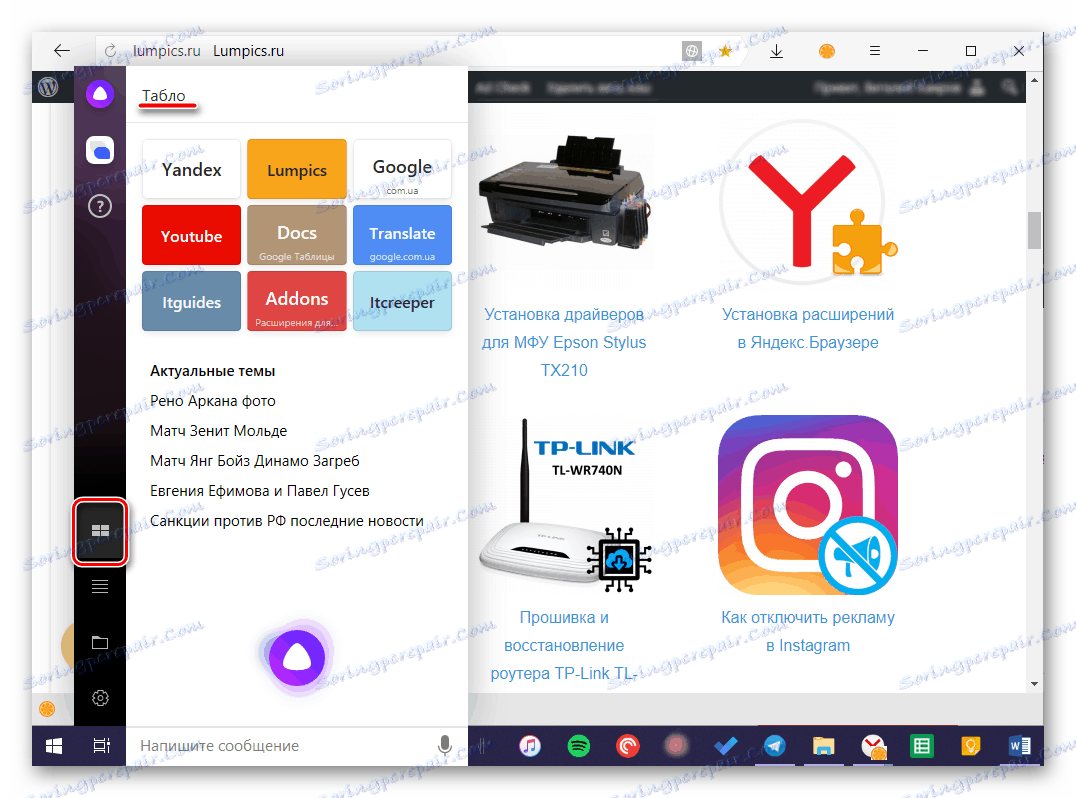
Асистент від Яндекс може частково замінити собою системне меню «Пуск», а разом з ним і «Провідник». У вкладці «Програми» відображається список недавно запущених додатків і ігор, для деяких з них є виконання додаткових дій.
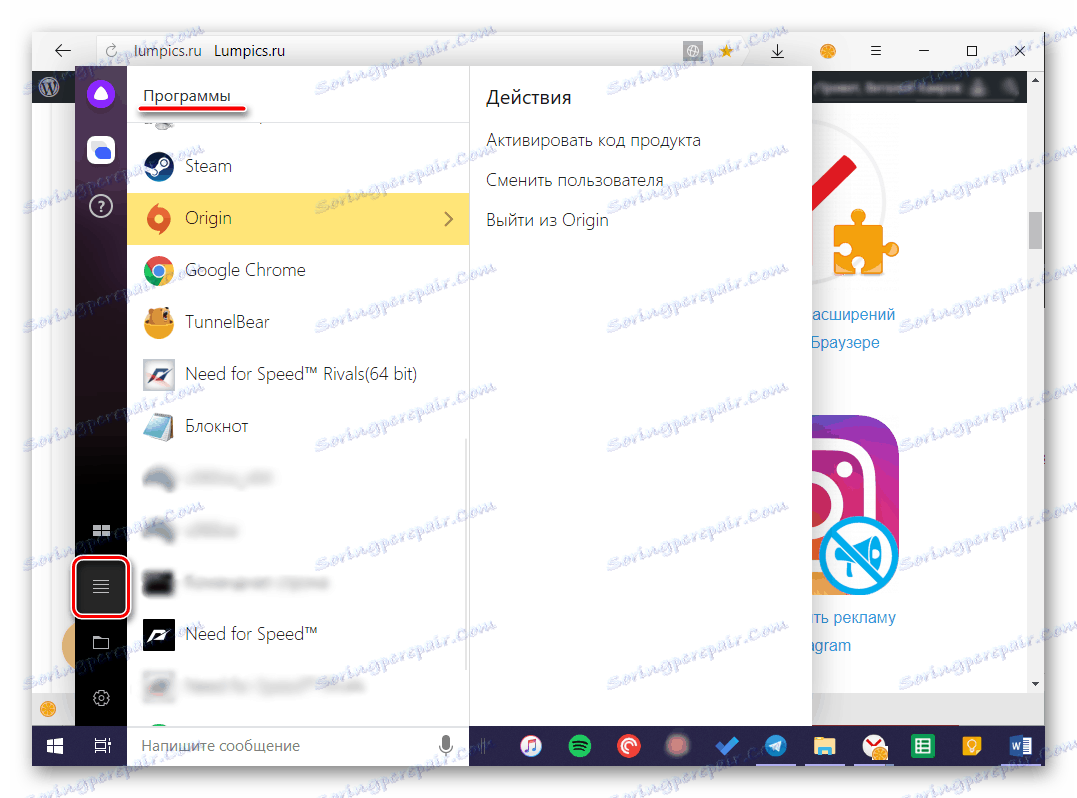
Розташована нижче вкладка «Папки» - це практично повноцінна альтернатива стандартному «Провідникові». Звідси можна отримати швидкий доступ до призначених для користувача каталогам на системному диску і останнім відкритим тек. За наведення на них вказівника курсору доступні додаткові дію, такі як відкриття папки та / або містяться в ній файлів.
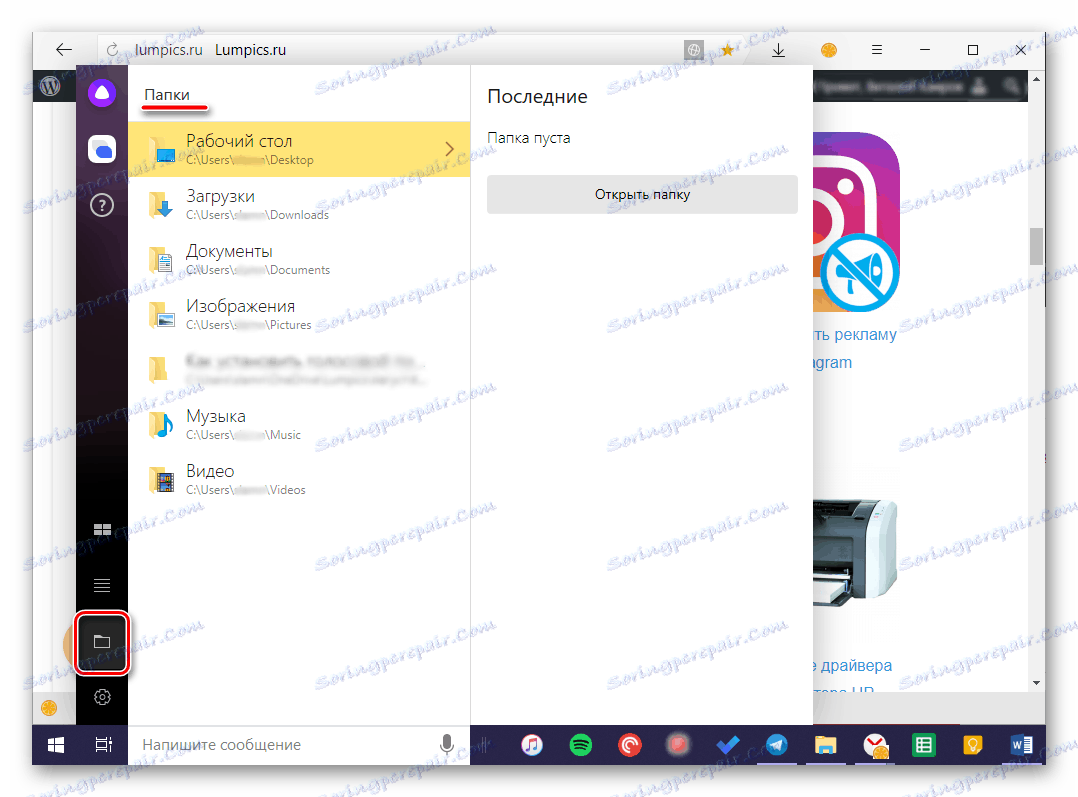
У вкладці «Налаштування» можна включити або відключити голосову активацію Аліси, її відповіді і використовувану для виклику команду. Тут же можна налаштувати мікрофон, задати комбінації клавіш для швидкого виклику меню помічника.
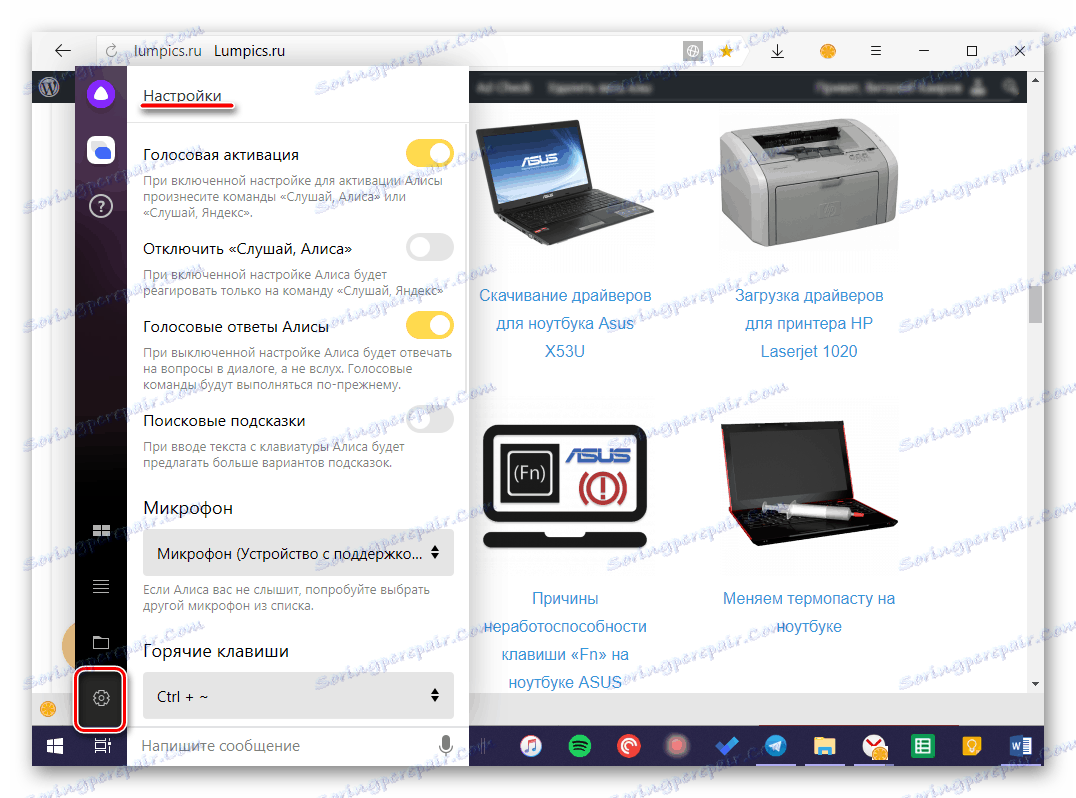
В «Налаштуваннях» також є можливість зміни зовнішнього вигляду вікна з асистентом. Крім цього, можна задати дію для знайдених файлів, вибрати браузер за замовчуванням і включити або виключити Алісу.
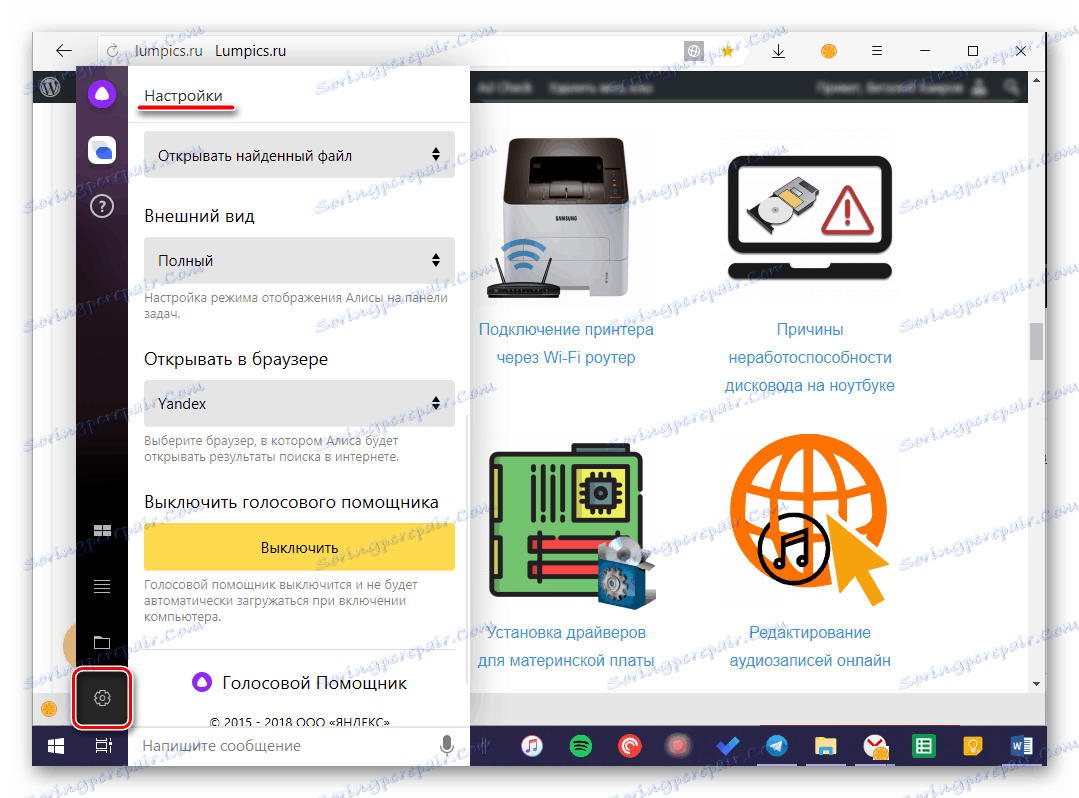
Дізнатися більше про всі «навичках і уміннях голосового помічника від Яндекс ви зможете лише в процесі активного його використання. Примітно, що паралельно з цим буде відбуватися і навчання так званого штучного інтелекту, тому рекомендуємо звертатися до нього за допомогою якомога частіше.
висновок
Як бачите, установка Яндекс Аліси на комп'ютер - задача досить проста, хоча в її вирішенні і є деякі нюанси. І все ж, чітко дотримуючись нашої інструкції, ви не зіткнетеся з труднощами. Сподіваємося, цей невеликий, але вичерпний матеріал був корисний для вас.